iPad Buyer Guide Early 2022 รุ่นไหนใครเหมาะ รุ่นไหนปัง รุ่นไหนทิ้ง
By Arnon Puitrakul - 19 มกราคม 2022
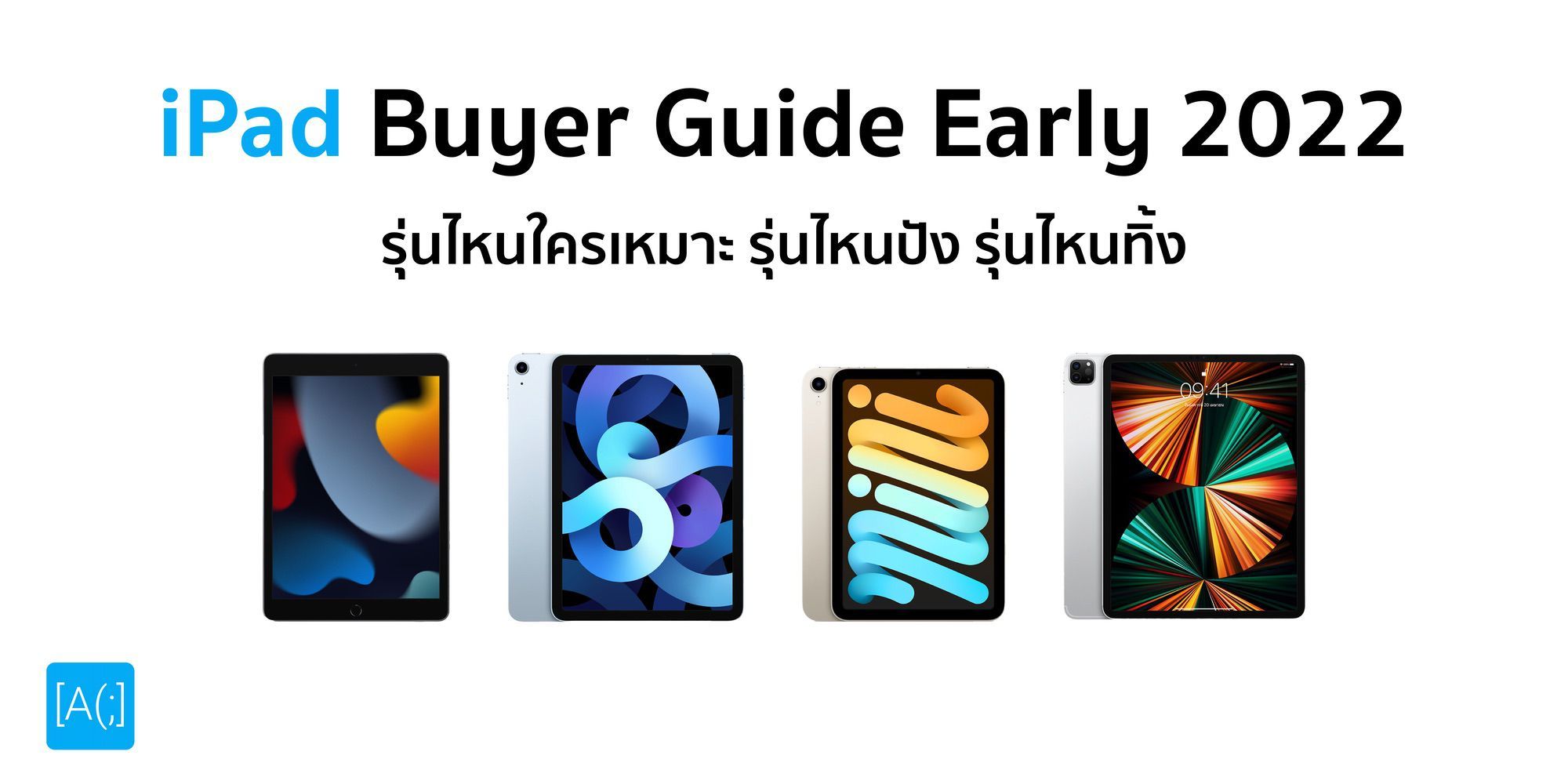
iPad เรียกได้ว่าน่าจะเป็น Tabet ที่ได้รับความนิยมสูงมาก ๆ เราว่าเดี๋ยวนี้ถ้าใครจะซื้อ Tablet ก็ต้องมี iPad สักรุ่นนั่นแหละ อยู่ใน List ด้วยเช่นกัน แต่ว่า iPad ก็นะ แหม่ มีหลายรุ่นเหลือเกิน วันนี้เราจะมาดูกันว่า แต่ละรุ่นในต้นปี 2022 มันจะมีรุ่นไหนบ้าง และ รุ่นไหนเหมาะกับใคร ไม่เหมาะกับใคร
iPad

เริ่มจากรุ่นล่างสุดกันก่อน อย่าง iPad ธรรมดาที่ไม่มีอะไรต่อท้าย ถือว่าเป็นรุ่นเริ่มต้นของ iPad เลย โดยสเปก มันจะมาพร้อมกับ หน้าจอขนาด 10.2 นิ้ว และ SoC ในรุ่น Apple A13 Bionic รุ่นเดียวกับที่ใส่มาใน iPhone 11 ทั้งหลาย ซึ่งยังถือว่า เร็ว และ แรง การทำงานพื้นฐาน จนไปถึงงานระดับกลาง ๆ ส่วนใหญ่ ก็ยังทำได้อย่างราบลื่น ไม่มีปัญหาเลย
นอกจากนั้น iPad ในรุ่นนี้ รุ่นที่ราคาถูกที่สุดยังรองรับอุปกรณ์เริ่มอย่าง Apple Pencil ที่ทำให้เราสามารถเขียนได้ ซึ่งต่างจากรุ่นก่อน ๆ ที่ถ้าเราอยากจะได้ Apple Pencil เราจะต้องจ่ายเงินไปเพิ่มไปเล่นพวก iPad Air หรือสูงกว่านั้น แต่ ๆ มันรองรับ Apple Pencil Generation ที่ 1 เท่านั้น ที่เวลาเราจะชาร์จเราจะต้องเอาตูดปากกาจิ้มกับตูดของ iPad ที่เป็น Design ที่น่าเกลียด และ ใช้งานแล้วปวดหัวจริง จากใจคนที่เคยใช้ iPad Pro 10.5 inch คือ กำหมัด มาก ใครมันเป็นคนคิด
ใน iPad ตัวนี้ มันรองรับอุปกรณ์เสริมที่เป็น Keyboard ด้วยเช่นกัน แต่มันจะรองรับแค่ตัวที่เป็น iPad Smart Keyboard เท่านั้น เราเคยเขียนรีวิวไปแล้วละ ซึ่งเราจะบอกว่า มันโอเคนะ สัมผัสมันเด้ง ๆ เพราะยาง แต่ไม่เหมือนกับ Keyboard บน Macbook เพราะมันไม่ได้มีกลไกที่เหมือนกัน และความคงทน เราใช้งานไปไม่ถึงปีก็พังซะแล้ว เป็นเพราะสายไฟที่อยู่ในนั้น มันโดนพับไปพับมาจากการใช้งาน ทำให้เราไม่แนะนำเลย ถ้าใครจะกดมาใช้ หรือถ้ามีเงินเหลือ ก็เอาเลย สนับสนุนท่านศาสดาได้
และการเชื่อมต่อ ในรุ่นนี้จะยังมาพร้อมกับเพียง Port แบบ Lighting เท่านั้น ทำให้มันจะเสียเปรียบตัวอื่นมาก ๆ ในแง่ของการเชื่อมต่ออุปกรณ์ต่าง ๆ ที่อาจจะได้เยอะ และหาง่าย ไม่เท่ากับเพื่อน ๆ ของมัน
แต่ข้อเสียนึงสำหรับ iPad ตัวนี้ที่เรามองว่า มันเป็นเรื่องใหญ่ของเราคือการใช้หน้าจอที่มันจะมีช่องระหว่างกระจกกับหน้าจอ ทำให้เวลาเราเขียน แล้วเราต้องการความแม่นยำมาก ๆ โดยเฉพาะเวลาเราทำงานที่มันต้องการความละเอียด เช่นการวาดรูปอะไรต่าง ๆ มันจะทำให้เราทำงานยากขึ้นอย่างไม่น่าเชื่อ นอกจากนั้น สิ่งที่ทำให้ iPad รุ่นนี้ไม่เหมาะกับคนที่ใช้ทำงานจริงจังมาก ๆ คือ หน้าจอที่รองรับแค่ sRGB เท่านั้น ซึ่งถือว่าเล็กมาก ๆ ในปัจจุบันนี้
จากทั้งหมดนี้ ทำให้ iPad รุ่นนี้จะเหมาะกับนักเรียน นักศึกษา ที่ใช้กับการเรียน ใช้เขียน ใช้ Video Call กับทำงานเอกสารเบื้องต้น หรืออาจจะทำงานที่ใหญ่ขึ้นมานิด ๆ หน่อย เช่นการจัดต่อวีดีโอสั้น ๆ อะไรพวกนั้น แต่จะไม่เหมาะกับคนที่ใช้ทำงานพวกวาดรูปเยอะ ๆ เพราะเรื่องกระจกอย่างที่บอกไป และ ด้วยสเปกที่ไม่ได้สูงที่สุดทำให้ ถ้าเราเป็นคนที่ทำงานอะไรที่เป็น Time-Sensitive และมีเงินจ่าย มันมีตัวเลือกที่สูงกว่าคือ iPad Pro
iPad Mini

ไปที่ iPad รุ่นต่อไป เป็นน้องใหม่ ออกมาใหม่ที่สุดแล้วอย่าง iPad Mini ที่มีขนาดหน้าจอภาพ 8.3 นิ้วที่ถือว่าเล็กตามชื่อของมันเลย แต่เราจะบอกเลยว่าถึงมันจะเล็ก แต่มันเป็น iPad ที่มีสเปกแรงอันดับต้น ๆ ของ iPad เลย เพราะมันมาพร้อมกับ SoC อย่าง Apple A15 Bionic ที่ใส่มาใน iPhone 13 ทั้งหลาย เป็นตัวล่าสุด ณ วันที่เขียน แต่ขณะที่ iPad รุ่นอื่น ๆ ยังอยู่ที่ตระกูล A13 และ A14 ทำให้ iPad Mini เป็นเครื่องที่แรงเกือบจะที่สุดในไลน์ของ iPad ณ วันที่เขียนแล้ว
อีกเรื่องที่เจ๋งมาก ๆ คือหน้าจอแบบ Liquid Retina Display ขนาด 8.3 นิ้วที่ถึงจะเล็ก แต่ เพราะมันเล็กนี่แหละ มันเลยทำให้เราได้ค่าความละเอียดที่ 326 ppi ซึ่งเยอะกว่าเพื่อน ๆ iPad ไปเยอะมาก ๆ ทำให้เราได้หน้าจอที่ดูคมชัดมาก ๆ และ มันยังรองรับขอบเขตสีกว้างแบบ P3 ซึ่งใหญ่กว่า sRGB ไปไกลมาก ๆ นอกจากนั้น เรื่องช่องว่างระหว่างกระจกกับหน้าจอ มันจะไม่มีด้วย เป็นเรื่องที่ดีมาก ๆ
ส่วนอุปกรณ์ที่รองรับ ตัวมันรองรับ Apple Pencil เช่นกัน แต่จะเป็น Apple Pencil ใน Generation ที่ 2 ไปเลย ทำให้เวลาเราจะชาร์จเราสามารถเอามันไปวางบนขอบเครื่องเป็นแม่เหล็กเท่ ๆ ได้เลย แต่ระวังหล่นหายนะ ฮ่า ๆ
แต่สำหรับคนที่ต้องการใช้ Keyboard ในตัวของ iPad Mini มันเล็กมาก ๆ ทำให้ ไม่มีเคส Keyboard เหมือนกับเพื่อนรุ่นอื่น ๆ ทำให้ถ้าเราอยากจะใช้งาน Keyboard เราอาจจะต้องใช้เป็น Keyboard แยกเอา แค่ว่าจากประสบการณ์เวลาพก มันจะยุ่งยากไปนิดนึง จนเราไม่อยากพกเท่าไหร่
ในส่วนของการเชื่อมต่อ ด้วยความที่มันเป็น Boby ที่รองรับ Apple Pencil Generation ที่ 2 แล้ว ทำให้มันเหมือนกับ iPad Pro และ iPad Air เลยคือ มันจะมาพร้อมกับ Port แบบ USB-C ที่ทำให้เราสามารถหาซื้อพวก Dongle มาต่อเพื่อเชื่อมต่ออุปกรณ์อื่น ๆ เช่น USB Drive, Ethernet หรือกระทั่ง หน้าจอ ได้เลย ทำให้เราสามารถแปลงเจ้าอุปกรณ์เล็ก ๆ ให้กลายเป็น Workstation ขนาดย่อม ๆ ได้เลย
ด้วยขนาดที่น่ารักของมัน และ หน้าจอที่คมที่สุด เราคิดว่า เคสที่ iPad Mini ทำได้ดีคือ การเอาไปเป็นพวก Tablet สำหรับอ่าน E-Book ต่าง ๆ อันนี้เราว่าค่อนข้างตอบโจทย์เลย เราสามารถเอามันใส่กระเป๋าถือไปไหนมาไหนได้ หรืออาจะใช้งานพวกเซ็นต์เอกสารง่าย ๆ เราว่าพวกนี้คือดีมาก ๆ เลยละ แต่เคสที่เราว่ายังไม่เหมาะคือ การเอามาวาดรูปจริงจัง คือสเปกของหน้าจอกับ SoC ดีมาก ๆ นะ แต่ ขนาดของมันทำให้เราทำงานกับมันได้ยากแค่นั้นเอง
iPad Air
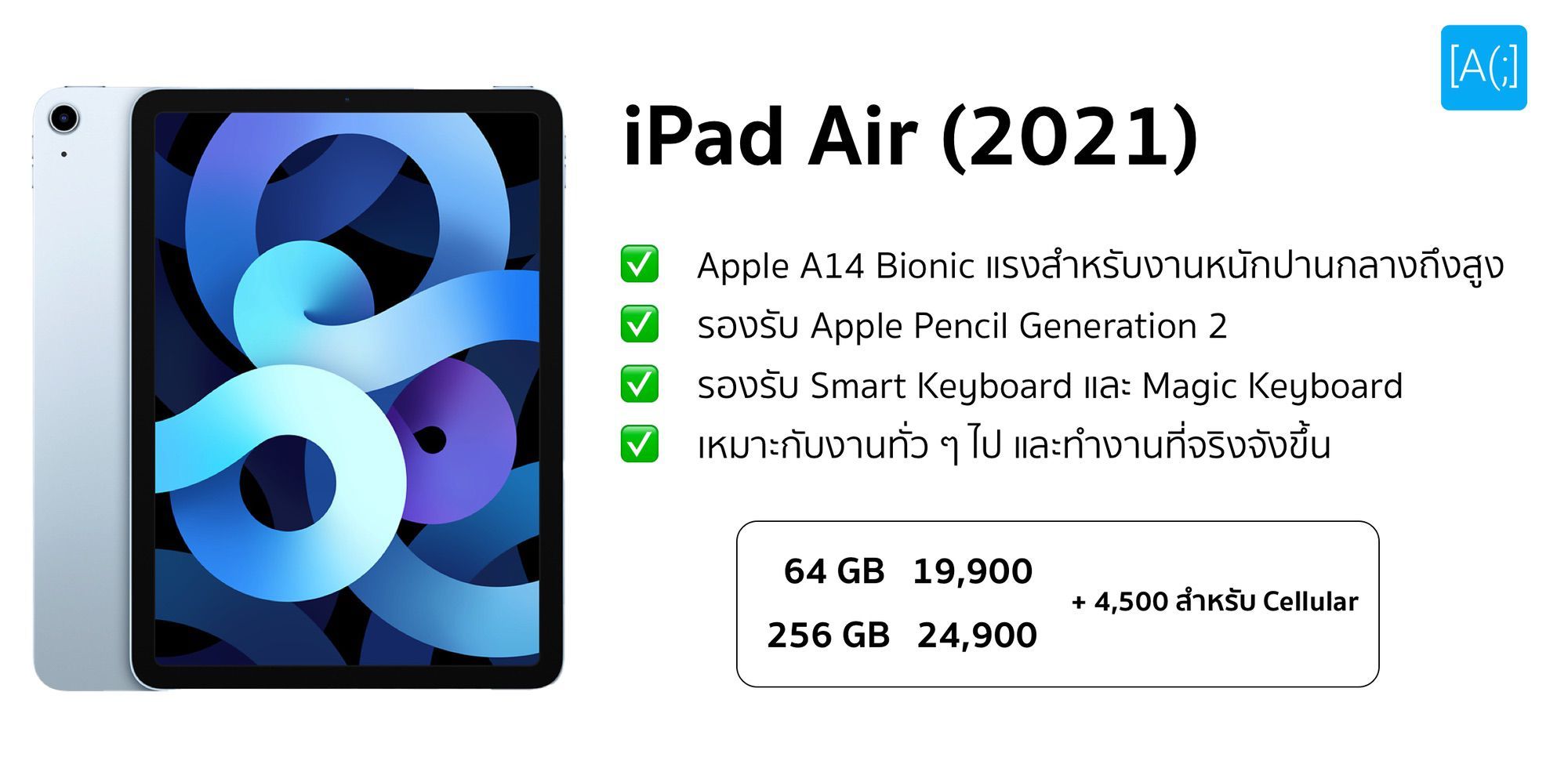
มาถึงตัวที่เรามองว่า มันคุ้มสุด ๆ แล้วอย่าง iPad Air ที่มาพร้อมกับหน้าจอขนาด 10.9 นิ้ว ซึ่งใหญ่กว่า iPad ตัวปกติแค่ 0.7 นิ้วเท่านั้นเอง (ในแนวทะแยง) และยังได้ SoC ที่แรงกว่าอย่าง Apple A14 Bionic ซึ่งอยู่ในพวก iPhone 12 ทำให้ Performance ของมันจะอยู่ตรงกลางระหว่าง iPad และ iPad Mini ซึ่งถามว่า การใช้งานมันจะช้ามั้ย เราบอกเลยว่า ถ้า iPad ปกติที่ใช้สเปกต่ำกว่า ยังลื่น ตัวนี้คือไม่ต้องพูดถึง มันรองรับการทำงานระดับสูง ๆ หน่อย อย่างการตัดต่อ Video 4K ยังเอาอยู่เลย แต่อาจจะต้องรอ Render หน่อย พวกงาน เขียน ๆ หรืองานเอกสารคือไม่ต้องพูดถึง มันเลยไปไกลแล้วยังไงก็ลื่น ถ้าเราไม่ได้กวนมันทำอะไรแปลก ๆ ลงไปอะนะ
ส่วนของหน้าจอก็ดีกว่า iPad ปกติเช่นกัน คือมาพร้อมกับหน้าจอแบบ Liquid Retina ขนาด 10.9 นิ้ว ที่ถึงแม้ว่ามันจะเป็นเหมือนกับ iPad Mini แต่ด้วยขนาดหน้าจอที่ใหญ่กว่าเลยทำให้ iPad Air เวลาใช้งานจริง อาจจะได้ความคมไม่เท่ากับ iPad Mini เรื่องนั้นต้องยอมเขาจริง ๆ แต่มันก็ยังคงให้ความคมที่เราใช้งานได้อย่างดีเลยละ ส่วนเรื่องสีต่าง ๆ ก็ไม่ต่างจาก iPad Mini เลย
การเชื่อมต่อ ก็จะมาเป็น USB-C เหมือนกับ iPad Mini ทุกอย่างเลย ทำให้เราสามารถเชื่อมต่ออุปกรณ์ต่าง ๆ ผ่าน Dongle แล้วทำงานได้เยอะมาก ๆ
ตัวอุปกรณ์ที่รองรับ ก็จะรองรับทั้ง Apple Pencil และ Keyboard เลย โดยที่ตัว Apple Pencil ก็จะรองรับเป็น Generation ที่ 2 เหมือนกับ iPad Mini ทุกประการ เขียนวาด ได้เหมือนกันเลย
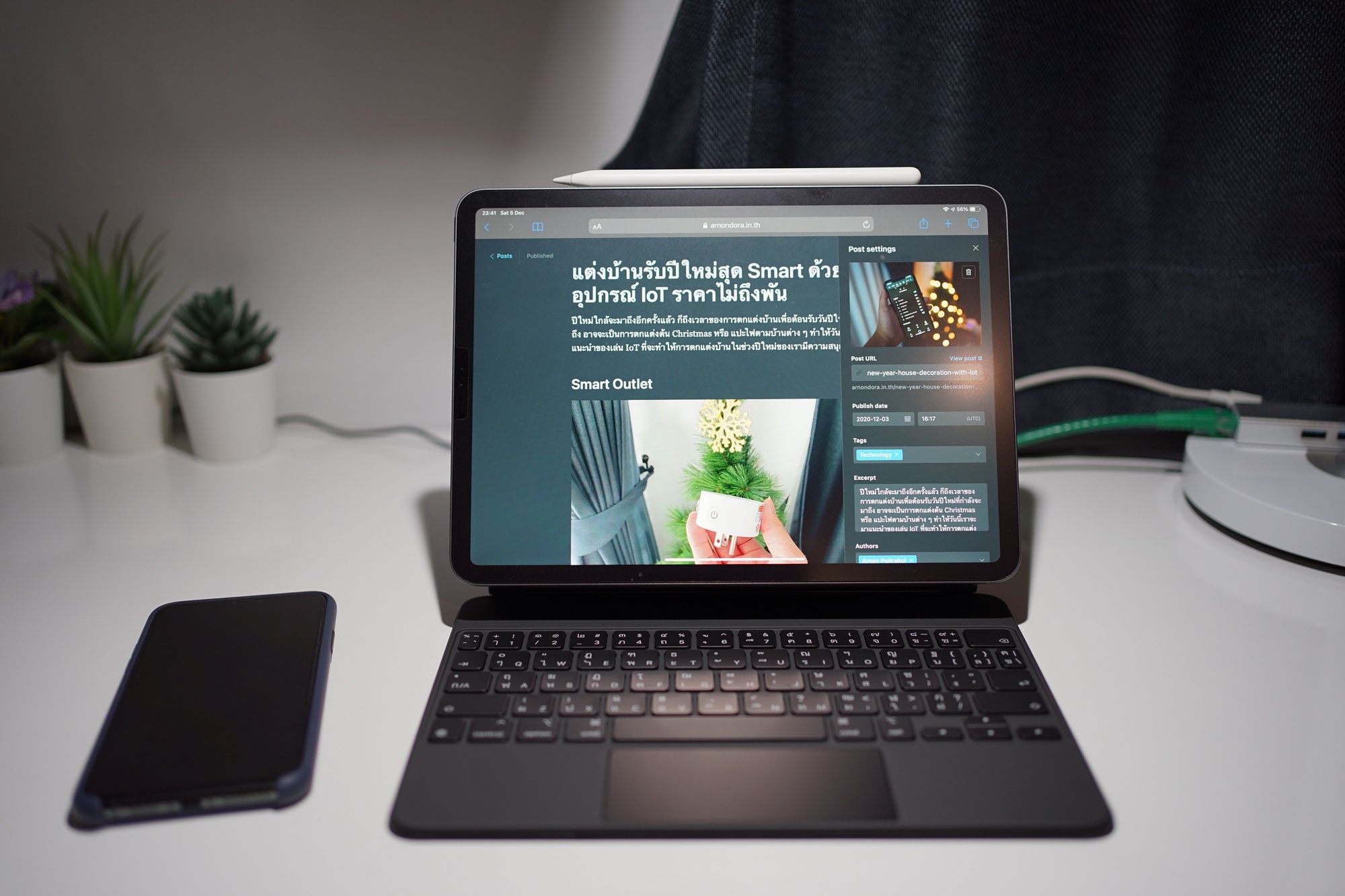
และ Keyboard ในตัว iPad Air เองมีตัวเลือกเยอะขึ้นด้วย คือ มันรองรับ Keyboard ทั้ง 2 แบบเลยคือ Smart Keyboard เหมือนที่ iPad รองรับ และ ตัวที่เพิ่มมาคือ Magic Keyboard ที่ราคามันจะแอดเข้ามาอีก เราเคยเขียนรีวิวไว้ละ ลองเข้าไปอ่านได้ ตั้งแต่วันที่ซื้อมาจนวันนี้ มันก็ยังใช้งานได้ดีอยู่เลย ทำให้เรามองว่า ถ้าใครที่ต้องการใช้ Keyboard บ่อย ๆ เรามองว่า การยอมเสียเงินเพิ่มไป 4 พันกว่าบาท เพื่อไปเอา Magic Keyboard เป็นอะไรที่ดีมาก ๆ เพราะมันเป็นกลไกเดียวกับ Keyboard บน Macbook จริง ๆ ขนาดพอ ๆ กัน และ ความคงทน สูงกว่ามาก ๆ
ด้วยสเปกที่อยู่กลาง ๆ และ ราคา ก็ไม่ได้สูงมาก ๆ เรามองว่า ถ้าเรามีงบขึ้นมาหน่อย iPad Air ก็น่าจะเป็น iPad ที่หลาย ๆ คนชอบได้ง่าย ๆ เลย เพราะถึงจะเป็น Chip กลาง ๆ เมื่อเทียบกับ iPad ด้วยกัน แต่การใช้งานของมันก็ยังลื่นไหลแบบมาก ๆ และ หน้าจอที่ใหญ่ขึ้นมา แถมยังรองรับ ปากกา และ Keyboard ด้วย ทำให้คนส่วนใหญ่ชอบได้ไม่ยากเลย มันจะเหมาะกับ เราว่า ทุกคนเลยนะ จะเอามาวาดรูป มันก็ได้หน้าจอที่มีขอบเขตสีกว้างระดับ P3 ทำงานไม่มีปัญหาเรื่องสีเพี้ยนแน่ ๆ กับสเปกที่ขับเคลื่อนมันไหว
ถ้าเราเข้าไปดูราคาของ iPad Air และ iPad Mini เราจะเห็นเลยว่า iPad Mini มันมีราคาที่ถูกกว่า iPad Air น้อยมาก ๆ ถ้าเราเลือกขนาด 64 GB เท่ากัน iPad Air จะราคาอยู่ที่ 19,900 และ iPad Mini จะอยู่ที่ 17,900 บาท ซึ่งราคาอยู่ที่ 2,000 บาทด้วยกัน ทำให้ถ้าเรามองในเรื่องของความคุ้มค่า iPad Air มันดูล่อล่วงกว่าเยอะเลยละ
iPad Pro

และรุ่นสุดท้ายที่เรียกได้ว่า โหดสุด ๆ ใน iPad แล้วคือ iPad Pro เพราะรุ่นนี้โหดจริงอะไรจริง มันมาพร้อมกับ SoC อย่าง Apple M1 เลยที่อยู่บน Macbook Air และ Macbook Pro 13-inch เลย ซึ่งเราเคยรีวิว Macbook Air ไปก่อนหน้าแล้ว บอกเลยว่า แรงโคตร ๆ แรงจนต้องร้องขอชีวิต เลยละ แล้วพอมันมาอยู่ใน iPad ด้วย ก็คือเป็น Tablet ที่สเปกเดือดมาก ๆ ตัวนึงเลย และ RAM ก็ไม่น้อยเหมือนกัน เพราะในขนาดความจุ ตั้งแต่ 128GB - 512 GB จะมาพร้อมกับ RAM ขนาด 8 GB และตัวที่ความจุสูงกว่านั้นอย่าง 1 TB - 2 TB ก็จะมาพร้อมกับ RAM 16 GB ไปเลย ถือว่าโคตรเยอะในความเป็น Tablet เอาจริง ๆ เลย เราไม่เคยเจอ App ไหนบน Tablet ที่จะใช้ RAM ขนาด 16 GB ได้หมดเลย รู้สึกว่ามันแอบ Overkill ไปหน่อย เมื่อเทียบกับ App ที่มันมีให้เราใช้งาน
ในเมื่อ iPad Pro SoC ภายในมันสุดแล้ว หน้าจอมันก็สุดปังด้วยเช่นกัน เพราะมันมาพร้อมกับหน้าจอแบบ Liquid Retina XDR ขนาด 11 และ 12.9 นิ้ว ที่ให้ความสว่างสูงมาก ๆ และยังรองรับ Dynamic Range สูง ๆ ได้ดีเลย ถ้าใครที่ใช้ แล้วลองเทียบ ๆ ดู จะเห็นความแตกต่างเลยว่า มันต่างกันมาก ๆ โดยเฉพาะ ถ้าเรา ลองกับพวกภาพที่มี Dynamic Range สูง ๆ และนอกจากน้ัน ในรุ่นของ Pro ก็มี Feature ที่เป็น Signature คือ ProMotion ที่ทำให้หน้าจอมันมี Refresh Rate ถึง 120 Hz ไปเลย
ข้อดีของ ProMotion คือ การใช้งานร่วมกับ Apple Pencil ที่มันทำให้การเขียนมันดูเป็นธรรมชาติมากขึ้นแบสังเกตได้เลย เพราะเวลาเราวาดเส้นมันจะตามเราจนรู้สึกคล้ายกับเราวาดลงไปในกระดาษจริง ๆ เลย หรือกระทั่ง เราใช้งานทั่ว ๆ ไป บนหน้า Interface เราก็จะรู้สึกถึงความลื่นด้วย ทำให้มันเป็น Feature ที่ทำให้เราออกจาก iPad Pro ไม่ได้เลย เครื่องหน้า เราก็ยังน่าจะเอา iPad Pro เพราะ ProMotion นี่แหละ มันเดือดจริงอะไรจริงมาก ๆ
อีกเรื่องที่ทำให้ iPad Pro มันเจ๋งมาก ๆ คือมันรองรับ Thunderbolt 3 บนความเร็วขนาด 40 Gbps ทำให้เราสามารถที่จะเชื่อมต่อกับอุปกรณ์ที่รองรับได้ในความเร็วที่สูงขึ้น ถ่ายโอนข้อมูลขนาดใหญ่ ๆ ได้เร็วขึ้นถึง 4 เท่าเมื่อเทียบกับ USB-C ในรุ่นอื่น ๆ ส่วนอุปกรณ์เสริม แน่นอนว่าสุดขนาดนี้ ก็รองรับมันทุกอย่างเลยจ๊ะ คือ Apple Pencil ใน Generation ที่ 2 และ Keyboard แบบ Magic Keyboard กรุบ ๆ ไปเลย
ทำให้ iPad Pro มันจะเหมาะกับงานระดับ Professional หนัก ๆ เลย โดยเฉพาะการตัดต่อวีดีโอความยาวเยอะ หรือทำรูปในปริมาณมาก ๆ และค่อนข้าง Time-Sensitive มาก ๆ หนึ่ง วินาทีอาจหมายถึงเงินระดับหลายหมื่น ถึงหลายแสน อันนั้น เราไม่ขัดเลยว่าถ้าจะกด iPad Pro มาเล่น เพราะเงินที่เพิ่มขึ้นมาจาก iPad Air เราสามารถหาได้ภายในเวลาแปบเดียวก็คืนทุนแล้ว มันเลยคุ้มมาก ๆ ถ้าเราเจอเคสแบบนั้น แต่ถ้าเราบอกว่า งานของเรามันไม่ได้ต้องการความแรงขนาดนั้น ไม่แนะนำอย่างแรงให้เล่น เพราะเราเอาเงินไปตีกะหรี่น่าจะคุ้มค่ากว่าเยอะ แต่ ๆ ถ้าเป็นเคสแบบเราที่ติดหน้าจอแบบ ProMotion ไปแล้ว ก็คือไม่มีตัวเลือกอื่นแล้ว อันนั้นก็ต้องไปชั่งใจนะว่า จะเสียเงินขนาดนั้นไหวมั้ยเบเบี้ กับอีกเคสที่เราจะไม่ห้ามเลยคือ No-Brainer ทั้งหลาย คือ ความอยากล้วน ๆ ถ้าใจมันมาแล้ว ก็ของมันต้องมีแหละ
ขนาดความจุเท่าไหร่ดี ?
บน iPad แต่ละรุ่นมีหลายขนาดความจุให้เราเลือก แนะนำว่า ให้เลือกดี ๆ เพราะเลือกมาแล้ว เปลี่ยนไม่ได้แล้วนะ โดยมันจะเริ่มที่ 64 GB บน iPad, iPad Air และ iPad Mini แล้วไปสุดที่ 2 TB สำหรับ iPad Pro
ส่วนตัวเราแนะนำว่า ถ้าในเคสของคนส่วนใหญ่ ใช้งานทั่ว ๆ ไป เราแนะนำที่ 128 GB เป็นขนาดที่กำลังดีเลยทีเดียว ถึงเราจะบอกว่า เราใช้ไม่ถึงหรอก แต่เชื่อเราเลยว่า เดี๋ยวก็เต็มฮ่า ๆ เพราะพอเราใช้แล้วมันก็จะลงนั่นนี่ไปเรื่อย ๆ แล้วสุดท้ายมันก็จะเต็มในสักวันนึง
โดยเฉพาะสำหรับคนที่เอามาใช้เรียนเลย พวกนี้เรายิ่งแนะนำ 256 GB กำลังดีเลย กลุ่มนี้พื้นที่มันจะไปโดนอยู่ที่พวกไฟล์เอกสารการเรียนมากกว่า หรือในบางกลุ่ม เช่นสายสุขภาพมันจะไปโดนพวก App Anatomy ต่าง ๆ ที่ใหญ่พอตัว ทำให้ต้องการพื้นที่ค่อนข้างเยอะในการทำงาน ถ้าบอกว่าจะไปหวังพึ่ง Cloud เรามองว่า บางทีเราอาจจะไม่ได้อยู่ในพื้นที่ที่ Internet เร็วก็ยิ่งทำให้การเก็บบน Cloud อาจจะไม่ใช่ตัวเลือกที่ดีเท่าไหร่ (แต่ก็ควร Backup ด้วยเด้อออ)
และขนาดที่ใหญ่กว่านี้ เราจะไปแนะนำกับพวกกลุ่มที่ทำงานระดับ Professional ขึ้นมาหน่อย เพราะมันจะอยู่บน iPad Pro ละ ซึ่งเราก็จะแนะนำที่ 1 TB เราว่ากำลังดี และทำให้เราได้ RAM ขนาด 16 GB เผื่ออนาคตไปเลย ส่วนถ้าต้องการพื้นที่มากกว่านี้เรามองกว่า การเสียเงินกับ External Drive ที่เป็ Thunderbolt หรือ USB-C ก็ได้ น่าจะเป็นตัวเลือกที่ดีกว่าเยอะ เพราะมันทำให้เราได้พื้นที่ขนาดใหญ่ขึ้นแบบ 4-8 TB ได้เลย
Cellular หรือ WiFi ?
อันนี้ขึ้นกับความต้องการของเราเลยว่า เราต้องการจะเชื่อมต่อ Internet อย่างไร ถ้าเราบอกว่า เราเป็นคนทั่ว ๆ ไปใช้ Tablet ตามมหาลัย โรงเรียน ที่ทำงาน หรือบ้านได้อยู่แล้ว พวกนี้เราจะแนะนำว่า เอาส่วนต่างตรงนั้นไปซื้อพวก Apple Care+ แล้วเลือกเป็น WiFi ไปเลยดีกว่า หรืออีกกลุ่มที่จะแนะนำเหมือนกันคือคนที่มี iPhone อยู่แล้ว พวกนี้เราสามารถ Share Internet จากโทรศัพท์ของเราไปที่ iPad ได้เลย ทำให้เราลดเงินในส่วนของการไป Cellular บน iPad และพวกค่าบริการ Multi-Sim ต่อเดือนที่อาจจะเกิดขึ้นด้วย
แต่สำหรับคนที่บอกว่า เราต้องออก Field ทำงานข้างนอก ในพื้นที่ ๆ ไม่มี WiFi แล้วต้องการใช้งานนาน ๆ หน่อย การเพิ่มเงินไปเล่นตัว Cellular ก็ถือว่าเป็นตัวเลือกที่ดีเลยละ แล้ว Modem บน iPad ไม่ได้แย่เลยนะมันรองรับยัน 5G บน iPad Pro และ LTE บนรุ่นอื่น ๆ ทำให้เราสามารถเชื่อมต่อ Internet ความเร็วสูงได้จากทุกที่ ทุกเวลา
สรุป
ต้องยอมรับเลยว่าในช่วงปีนี้ Apple ทำราคาของมาได้ดีมาก ๆ ในกลุ่มของ Consumer ทั่ว ๆ ไป Apple เล่นราคาที่จับต้องได้ง่ายมากขึ้น เช่น iPad ตัวปกติเองราคาเริ่มต้นที่ 11,400 บาท ที่ใช่แหละ แพงกว่า Android Tablet ในท้องตลาด แต่ถ้าเรามองถึงความลื่นไหลในการใช้งาน การจะหา Android Tablet ราคา 10k++ ที่ลื่นได้เท่า iPad เราบอกเลยว่า ไม่มี !!! พยายามหาแล้ว แต่ไม่มีจริง ๆ และการ Support Software ที่ยังไง Android ก็ยังด้อยกว่า Apple ในเรื่องนี้มาก ๆ ทำให้เรามองว่า 11,400 บาท เป็นรุ่นเริ่มต้นที่ เป็นการลงทุนที่คุ้มค่ามาก ๆ แล้วถ้าเราไปดูในกลุ่มของ Professional ราคามันก็จะสูงมาก ๆ นั่นเป็นเพราะคนพวกนี้จ่ายได้ เงินหมุน ๆ ทำงานไปไม่นานมันก็คืนทุนแล้ว เลยอัดราคาสูงกับกลุ่มนี้ได้
สำหรับเคสทั่ว ๆ ไป 70% เราแนะนำให้ไปลองดู iPad Air เลย เราว่า น่าจะเป็นรุ่นที่เหมาะกับคนส่วนใหญ่เยอะเลยละ การใช้งานลื่นไหล การ Support Software ที่อีกนานกว่าจะ Discontinued เลยเป็นตัวเลือกที่น่าสนใจมาก ๆ ตัวนึงเลย
Read Next...

เริ่มต้นกับ Linux ต้องรู้อะไรบ้าง ?
มีคนถามเข้ามาเยอะอยู่เกี่ยวกับ การใช้งาน Linux ว่า มันดีตรงไหน ทำไมถึงมีการใช้งานเยอะมาก ๆ และ ถ้าเราอยากจะเริ่มใช้งานบ้าง เราจะต้องทำรู้อะไร วันนี้เราจะมาเล่าคร่าว ๆ ละกัน ไว้เป็นจุดเริ่มต้นสำหรับคนที่สนใจ...

รวม Homebrew Package ที่รักส์
Homebrew เป็นอีกหนึ่งเครื่องมือที่เราชอบมาก ๆ มันทำให้เราสามารถติดตั้งโปรแกรม และเครื่องมือต่าง ๆ ได้เยอะแยะมากมายเต็มไปหมด แต่วันนี้ เราจะมาแนะนำ 5 Homebrew Package ที่เรารักส์และใช้งานบ่อยมาก ๆ กันว่าจะมีตัวไหนกันบ้าง...

รวมวิธีการ Backup ข้อมูลที่ทำได้ง่าย ๆ ที่บ้าน
การสำรองข้อมูลเป็นเรื่องสำคัญมาก ๆ อารมณ์มันเหมือนกับเราซื้อประกันที่เราก็ไม่คาดหวังว่าเราจะได้ใช้มันหรอก แต่ถ้าวันที่เราจำเป็นจะต้องใช้การมีมันย่อมดีกว่าแน่นอน ปัญหาคือเรามีวิธีไหนกันบ้างละที่สามารถสำรองข้อมูลได้ วันนี้เราหยิบยกวิธีง่าย ๆ ที่สามารถทำได้ที่บ้านมานำเสนอกัน...

Trust ความเชื่อมั่น แต่ทำไมวงการ Cyber Security ถึงมูฟออนไป Zero-Trust กัน
คำว่า Zero-Trust น่าจะเป็นคำที่น่าจะเคยผ่านหูผ่านตามาไม่มากก็น้อย หลายคนบอกว่า มันเป็นทางออกสำหรับการบริหาร และจัดการ IT Resource สำหรับการทำงานในปัจจุบันเลยก็ว่าได้ วันนี้เราจะมาเล่าให้อ่านกันว่า มันคืออะไร และ ทำไมหลาย ๆ คนคิดว่า มันเป็นเส้นทางที่ดีที่เราจะมูฟออนกันไปทางนั้น...
